Solución al ejercicio 3. Personalizar la apariencia y el escritorio
En el ejercicio 3 se pide activar el protector de pantalla. Los pasos a seguir son los siguientes:
Paso 1
- Entrar en el equipo con el usuario MAÑANA.

Paso 2
- Inicio --> Panel de Control
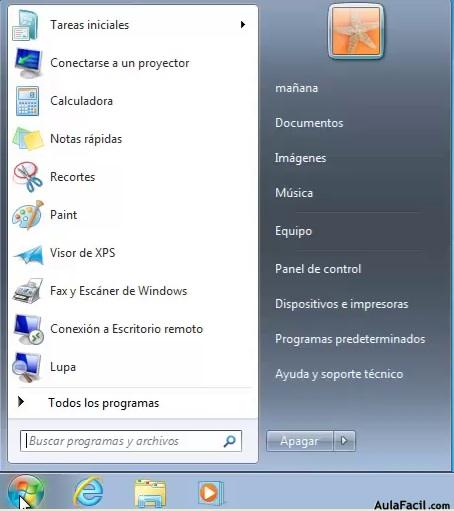
- Seleccionar “Apariencia y personalización”
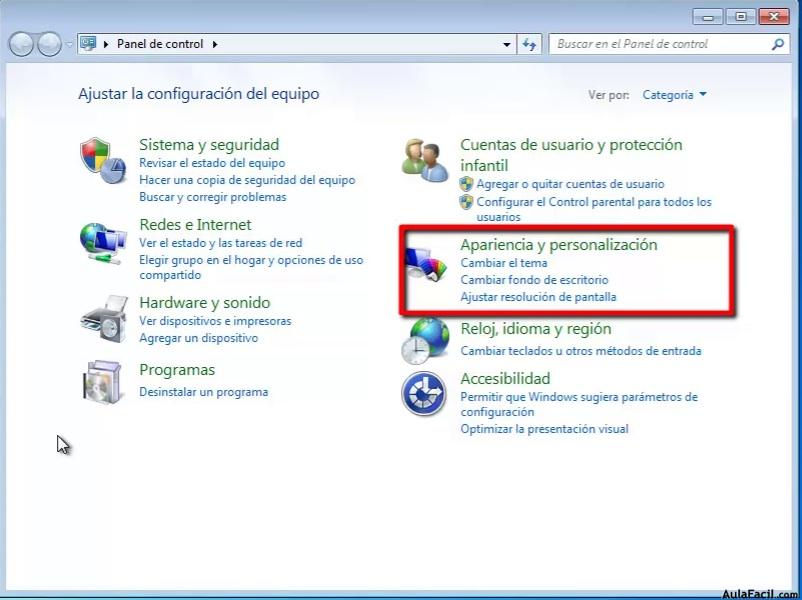
Paso 3
- Hacer clic en “Cambiar protector de pantalla”.
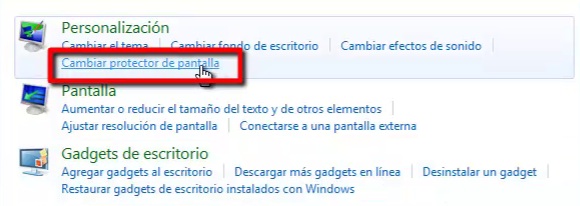
Paso 4
- En la ventana “Configuración del protector de pantalla”, en el desplegable “Protector de pantalla” seleccionar “Fotografías”

Paso 5
- Para configurar “fotografías” hacer clic en el botón “Configuración”
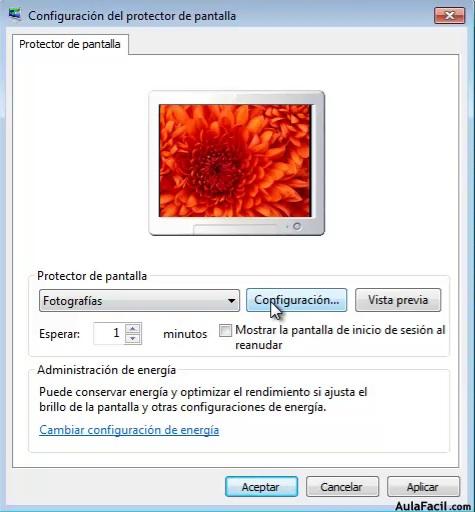
- Se muestra la siguiente ventana, donde hay que seleccionar las imágenes que van a formar parte del protector de pantalla. Para ello, hacer clic en el botón “Examinar” y seleccionar las imágenes.

- En la siguiente ventana seleccionar la carpeta que contiene las imágenes. En este ejemplo la carpeta “Imágenes de muestra”

Paso 6
- Activar la casilla “Mostrar imágenes en orden aleatorio” y pulsar el botón de Guardar.

Paso 7
- En la opción “Esperar” indicar el tiempo que tiene que transcurrir sin que el usuario realice ninguna operación con el equipo para que el sistema presente el protector. En este ejemplo 10 minutos.
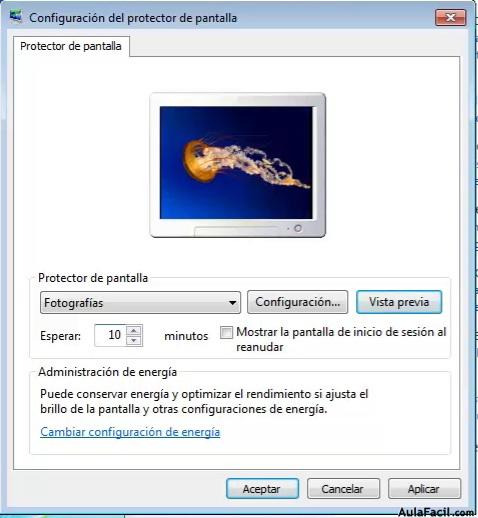
Paso 8
- Activar la casilla “Mostrar la pantalla de inicio de sesión al reanudar”. Cuando el protector de pantalla esté activado y el usuario mueva el ratón o pulse alguna tecla, el sistema pedirá que introduzca de nuevo la contraseña de inicio de sesión.
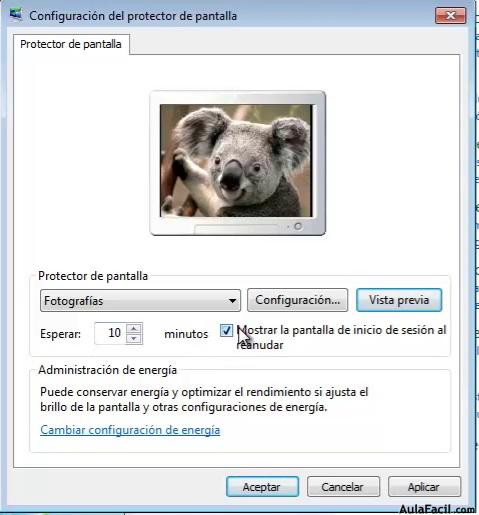
- Para que se apliquen todos los cambios hacer clic en el botón de “Aceptar”.
Paso 9
- Para comprobar que todo está correcto esperar 10 minutos sin tocar el equipo.

- Si se han aplicado correctamente todos los pasos debe saltar el protector de pantalla.

- Si se mueve el ratón o se pulsa una tecla debe aparecer la siguiente ventana solicitando la contraseña del usuario.

Video tutorial de la lección
Solución Ejercicio 3

